正直に言いましょう - スプレッドシートの列を何時間も足し上げるためにビジネスを始めた人はいません。しかし現実は、会社を成長させる代わりに手作業で合計を計算しています。Excelmaticのユーザー成長マネージャーとして、自動計算がワークフローをどう変えるかを見てきました。今日はGoogleスプレッドシートで合計を求める従来の方法と、革新的な代替手段をご紹介します。
合計が思っている以上に重要な理由
スプレッドシートの最後にある合計列は、単なる数字ではありません - それはビジネスの脈拍です。以下を追跡する場合:
- 月次経費
- 売上数字
- プロジェクト時間
- 在庫数
正確な合計を素早く得ることは、より速い意思決定と少ない頭痛を意味します。良いニュース?Googleスプレッドシートにはいくつかの方法があります。
方法1: 定番のSUM関数
SUM関数は机の引き出しにある信頼できる計算機のようなものです:
- 合計を表示したいセルをクリック(通常は数値列の下)
=SUM(と入力- 数値範囲をハイライト(例: C2:C11)
)で閉じてEnter
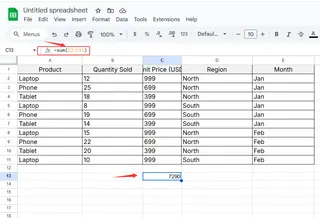
プロのヒント: 範囲に関連するセルがすべて含まれているか確認しましょう。1つでも欠けると計算が狂います。
方法2: 即時合計のAutoSum
「昨日必要だった」という瞬間に:
- 対象セルをクリック
- ツールバーの∑記号を探す
- 「合計」を選択
- スプレッドシートが範囲を推測 - 必要に応じて調整
- Enterを押す
便利ですが、AutoSumは複雑なデータセットやフィルタリングされたビューには制限があります。
手動メソッドの問題点
数百のスプレッドシートを扱って学んだ真実:
- データが変わると数式が壊れる
- 範囲が抜ける
- 人的ミスが入り込む
だからExcelmaticではより良いものを構築しました。
Excelmaticの利点: 作業なしの合計
想像してください:
- データを接続
- 「全製品の総売上高を計算」と依頼
- Excelmaticが即座に完璧な合計を生成
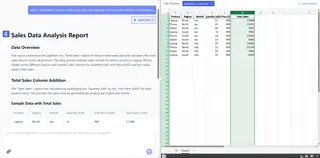
覚える数式なし。選択する範囲なし。必要な時に正確な合計。
当社のAIはベテランアナリストのようにデータを理解し、自動的に:
- 数値列を識別
- 正しい計算を適用
- データ変更時にリアルタイム更新
上級テクニック(スプレッドシートマニア向け)
技術がお好きなら、以下をお試しください:
配列数式を使った累計
=ARRAYFORMULA(SUM(INDIRECT("C$2:C"&ROW())))
条件付き合計
=SUMIF(A2:A100, "ProductX", B2:B100)
しかし自問してください - 複雑な数式を覚えることが本当に時間の最適利用ですか?
Excelmaticを構築した理由
チームがスプレッドシート作業に何時間も浪費するのを見て、私たちは以下を実現するためにExcelmaticを作りました:
- 数式エラーの排除
- 分析時間の80%以上削減
- 即座にインサイトを提供
結果?ユーザーは計算時間を減らし、ビジネス成長に集中できます。
次のステップ
- 今日すぐ合計が必要なら上記の手動メソッドを試す
- 将来の参照用にこのガイドをブックマーク
- Excelmaticを無料で試す - 自動合計を体験
2025年には、スプレッドシートがあなたのために働くべきです - その逆ではありません。
著者について: Excelmaticのユーザー成長マネージャーとして、企業のデータワークフロー変革を支援しています。自動分析の福音を広めていない時は、ゴールデンレトリーバーとハイキングしたり、理想の一杯のコーヒーにこだわっています。






